Как открыть код в 1с
Обновлено: 02.07.2024
Иногда пинкоды и ликдата для восстановления лицензий 1С теряются и забываются. Но паниковать не стоит – их можно достаточно просто и быстро восстановить.
Что такое ликдата?
Ликдата (LicData) – данные о компании, которые вводились при первичной активации лицензий 1С. Чтобы восстановить лицензию, необходимо точно ввести ликдату.
При регистрации / восстановлении лицензий данные вводят в такое окно. При регистрации / восстановлении лицензий данные вводят в такое окно.Сделать это можно двумя способами:
Способ 1
Если вы не можете вспомнить данные, которые вводили при активации, то попробуйте отыскать на компьютере файл под названием LicData.txt – в нем и будет находиться нужная информация.
Способ 2
Если файл LicData.txt не получается, либо же содержащиеся в нем данные не подходят, то в ходе активации лицензии нажмите на кнопку «Дополнительно» и снимите галочку в строке «Автоматическое получение».
После этого делайте все, что делаете при обычном восстановлении лицензии вплоть до шага «Способ получения лицензии».
На этом этапе выберите в способе получения «На электронном носителе».
Сохраните полученный файл на компьютер.
Помните, что фирма «1С» обрабатывает письма и запросы по лицензиям только в рабочие дни с 9:30 до 18:00 по МСК. Как правило, ответ приходит в течение дня.
Способ 3
Ликдата содержится в файлах программных лицензий в виде шифра (расшифровку можно сделать с помощью специальной утилиты ring ). Файлы имеют расширение «.lic». Попробуйте найти их, выполнив поиск по маске *.lic.
Активный пинкод
Активный пинкод – это пинкод, который был введен последний раз при активации лицензии. Именно поэтому лучше всего сразу же записывать и сохранять пинкод, чтобы не восстанавливать его в будущем.
Однако, если пинкод все же утерян, то потребуется написать заявление на официальном бланке вашей организации с подписью и печатью. В заявлении укажите регистрационный номер продукта и запросите активный пинкод.
Примерный текст заявления: «Регистрационный номер продукта 8993245908. Просим выслать ответным письмом текущий активный пинкдо».
Помните, что фирма «1С» обрабатывает письма и запросы по лицензиям только в рабочие дни с 9:30 до 18:00 по МСК. Как правило, ответ приходит в течение дня.
Активный пинкод также содержится в файлах программных лицензий в виде шифра (расшифровку можно сделать с помощью специальной утилиты ring ). Файлы имеют расширение «.lic». Попробуйте найти их, выполнив поиск по маске *.lic.
Резервный пинкод
Резервный пинкод – это пинкод, который вводится при установке лицензии, если ключевые параметры компьютера изменились.
Фирма «1С» предоставляет несколько резервных пинкодов, их можно найти на листе с пинкодами или в соответствующем файле (в случае покупки электронной поставки).
Любая программа состоит из программного кода, то есть собственно из написанных на каком-либо языке последовательности действий, которые должны быть выполнены.
Однако эта самая программа должна быть где-то написана, то есть где-то находиться. В большинстве случаев код программы пишется в обычных текстовых файлов. Разница только в том, что расширение в них не .txt, а .cpp или .php.
Где пишется программа 1С?
Что такое Модуль 1С?
Конечно код 1С можно было бы тоже написать в каком-нибудь текстовом файле. Однако есть понятие Конфигурация 1С – которое включает в себя не только список настроек, шаблонов форм и прочего, но и программный код 1С. Поэтому код 1С хранится в конфигурации.
Конфигурация состоит из объектов 1С, как мы уже рассматривали в предыдущих уроках. Каждый объект 1С содержит в себе вложенные объекты, например справочник имеет несколько форм.
Каждый объект 1С, включая некоторые вложенные, имеет свой Модуль – некий текстовый файл, который содержит программный код.
Также есть независимые от объектов модули, в которых может быть написан программный код, независимый от конкретного объекта.
Таким образом в 1С нет «единой» программы. Есть набор модулей для написания программного кода для каждого объекта конфигурации 1С.
Как используются Модули 1С?
Всю программу можно грубо поделить на два вида:
Методы. Как мы уже говорили ранее – объект 1С является цельной структурой, которая включает в себя как данные, так и способы их обработки. Эти способы – это набор действий (методов), которые можно вызывать для обработки данных. Пример такого действия СправочникОбъект.Записать() – записывает элемент справочника в базу данных.
Методы многих объектов 1С могут быть стандартными (т.е. запрограммированными в платформе 1С) и написанными программистом на языке 1С. С помощью вторых – можно расширять функционал объектов 1С по своему желанию.
События. События есть во множестве других средств разработки. Цель программы не только что-то вычислить при запуске, но и поддерживать работу пользователя.
Пользовательское события – пользователь нажал кнопку. В ответ какая-то часть кода выполнится, осуществив реакцию на действия пользователя.
Системные события – мы записали объект 1С в базу данных. Возникло системное событие «Запись объекта». Возможно настроить реакцию, которая возникнет на события, вызванные не пользователем (которые нажал на кнопку или что-то еще сделал), а самой системой. Яркий пример такого события – при запуске программы.
Порядок выполнения модулей 1С
Во многих языках есть такое понятие как «точка входа». Это та самая первая строчка или функция которая будет выполнена при запуске программы.
В 1С таких точек входа несколько – на каждый вид клиента. То есть при запуске толстого клиента точка входа одна, при запуске тонкого клиента – другая. Это позволяет запрограммировать особенности, различные в разных видах клиентов.

Точкой входа в соответствующем модуле является обработчики системного события ПередНачаломРаботыСистемы() и ПриНачалеРаботыСистемы() соответственно (т.е. по порядку). Эти функции выполняется первыми, они может запустить что-то автоматически.

Если ничего запущено автоматически не было, то перед пользователем открывается интерфейс 1С и далее все зависит от него. Он нажимает на кнопку – происходит выполнение обработчика нажатия этой кнопки (который в свою очередь тоже может что-то запустить автоматически).
Работа с модулями 1С
Производится в конфигураторе. Открыть модуль можно с помощью окна Конфигурация.
-
Модули точки входа (в разрезе разных клиентов) можно открыть нажав правой кнопкой на верхнем элементе окна конфигурации. Называться он может по разному, но находится всегда в самом верху.
Состав модуля 1С
Модуль состоит из набора функций и процедур – т.е. обработчиков событий и методов.
В самом начале модуля можно расположить переменные, которые будут использовать обработчики и события в этом модуле.
В самом низу модуля можно расположить программный код без оформления процедуры или функции. Это можно назвать автостартом конкретного модуля. При попытке первого обращения к любой процедуре или функции этого модуля – будет выполнен автостарт (код внизу модуля).
Обычно его используют для начального заполнения переменных расположенных в начале модуля.

Клиент и сервер 1С
В серверном варианте 1С разные части программы выполняются на клиентской машине или на сервере. Зачем это нужно мы обсудим потом, для начала можно взять хотя бы производительность клиентского компьютера и сервера.
У общих модулей (Общие / Общие модули) есть свойства. Нажмите правой кнопкой мыши и далее – свойства. Галочками можно отметить где будет доступен этот модуль.
Клиент и Сервер видят только те части модуля, которые находятся между этими директивами. Если директив нет – модуль виден весь.
Каждый модуль существует сам по себе и в него нет точек входа извне – из других модулей.
Если мы хотим создать метод или переменную, видимую из другого модуля, она помечается словом ЭКСПОРТ.
Однако большое количество модулей и правил клиент-сервера пораждает некоторое количество проблем у программиста с использованием модуля извне. Где-то все просто, а где-то можно тупить пол часа – почему написано ЭКСПОРТ, но вызов оканчивается ошибкой «метод не найден..».
Контекст – это очень сложное потому что очень расплывчатое понятие.
Под контекстом подразумевается весь тот набор функций, процедур и переменных, доступных на определенной строке выполнения программы, с теми значениями переменных, которые они уже имеют на данном этапе выполнения.
В этой статье я разберу особенности программного открытия обработок в 1С. Мы узнаем, как открыть форму обработки, как открыть форму внешней обработки из самой внешней обработки, а также как открыть форму внешней обработки из клиентского режима платформы 1С 8.3.
Открыть форму обработки 1С
Начнем с того, что саму по себе открыть программной обработку нельзя. Можно открыть какую-либо из форм обработки. Для программного открытия управляемой формы обработки необходимо использовать метод ОткрытьФорму.
В первой статье, в которой мы начали знакомиться с обработками в 1С, я создал обработку «Обработка для примера» с формой.
В этой статье я покажу, как открыть программно форму этой обработки из другой обработки «Обработка1». Для этого у Обработки1 я создал управляемую форму и команду формы.

В клиентском обработчике команды, напишем код, который будет открывать основную форму обработки.
Какая именно форма обработки будет открыта, можно указать в контекстной подсказке, которая появляется после ввода названия обработки.

После, в результате выполнения команды, в отдельном окне будет открываться форма обработки «Обработка для примера».

Открыть форму внешней обработки 1С
Если нам необходимо, чтобы из одной формы внешней обработки открылась другая форма этой же внешней обработки, то также необходимо использовать метод ОткрытьФорму, как в примере выше, только вместо слова Обработка необходимо написать ВнешняяОбработка.
Разберем пример. Пусть, у внешней обработки будут две формы: Основная и Дополнительная.
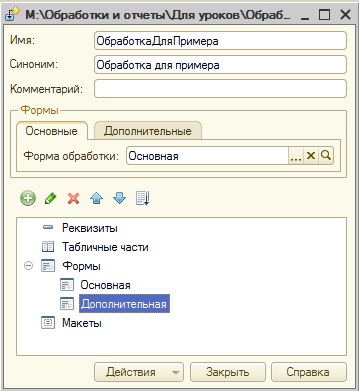
На основной форме создадим команду «Открытие дополнительной», при выполнении которой будет открываться дополнительная форма.
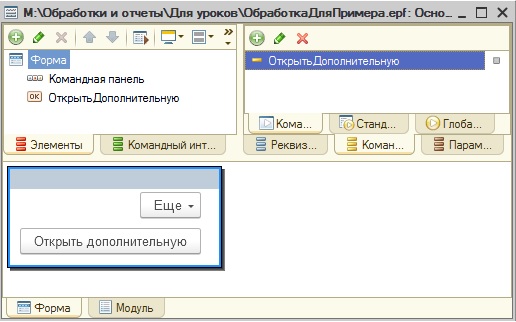
У этой команды будет клиентский обработчик события, со следующим кодом:
Теперь, открыв внешнюю обработку, мы сможем из её основной формы открыть дополнительную.
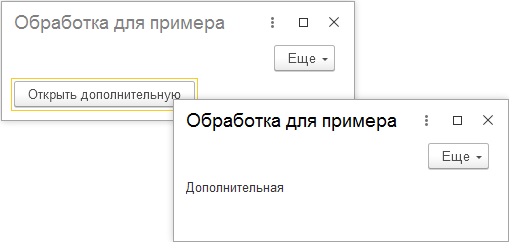
Открыть внешнюю обработку 1С
Выше мы разбирали пример, когда внешняя обработка открыта, и нам нужно открыть форму внешней обработки из самой внешней обработки, но иногда возникают задачи, когда нужно открыть форму внешней обработки из какого-то другого места, зная путь к этой обработке на жестком диске, или выбрав непосредственно файл обработки.
В этой обработке создадим команду, при выполнении которой откроется форма внешней обработки.

В форме обработки напишем следующий код:
Код работает, начиная с платформы 8.3.15.
После выполнения команды, откроется окно выбора файла внешней обработки.
Если файл будет выбран, внешняя обработка откроется.

Статьи про открытие форм:
Статьи по конфигурированию в 1С:

- Книга посылается на электронную почту в формате PDF. Можно открыть на любом устройстве!
- Научитесь понимать архитектуру 1С;
- Станете писать код на языке 1С;
- Освоите основные приемы программирования;
- Закрепите полученные знания при помощи задачника.
Отличное пособие по разработке в управляемом приложении 1С, как для начинающих разработчиков, так и для опытных программистов.

- Очень доступный и понятный язык изложения
- Книга посылается на электронную почту в формате PDF. Можно открыть на любом устройстве!
- Поймете идеологию управляемого приложения 1С
- Узнаете, как разрабатывать управляемое приложение;
- Научитесь разрабатывать управляемые формы 1С;
- Сможете работать с основными и нужными элементами управляемых форм
- Программирование под управляемым приложением станет понятным
Эти книги, плюс книга по программированию оперативного учета имеются в едином комплекте: комплект книг по разработке в 1С.
Только для читателей моего блога,
промо-код на скидку в 300 рублей на весь комплект: blog
Если Вам понравился этот урок, был полезен или помог решить какую-нибудь проблему, то Вы можете поддержать мой проект, перечислив любую сумму.
можно оплатить вручную:
В этой статье я разберу пять интересных, нужных и, самое главное, эффективных инструментов по отладке кода в конфигураторе 1С, которые существенно облегчат жизнь 1С программисту.
Очень часто, особенно когда возникает ошибка в непонятном куске кода, нужно понять каким путем программа пришла именно в этот кусок кода. В этом поможет нужный инструмент – стек вызовов. Данный инструмент необходимо запустить, когда сработала точка останова. Стек вызовов запускается, или через главное меню

Или, используя панель «Отладка конфигурации»

После запуска, откроется окно, в котором будет показан путь к текущему методу снизу вверх. В самом верху списка будет процедура (функция), где сработала точка останова.

Если кликнуть по какой-нибудь строке стека вызова, то произойдет открытее модуля, в котором находится процедура или функция, указанная в этой строке. Причем курсор установится на то место кода, где произошел переход на метод более верхнего уровня.

На этом рисунке мы кликнули на вторую сверху строку стека вызова, и открылось место в модуле, где произошел вызов процедуры «ПечатнаяФорма», в которой сработала точка останова.
Работайте со стеком вызова всегда, когда программа имеет разветвленную структуру процедур и функций, это существенно облегчит Вашу жизнь.
Обычно, разработчики запускают отладку кода в конфигураторе 1С, используя кнопку «Начать отладку».

Этот метод очень удобен, и, конечно же, имеет право на жизнь. Но очень часто могут возникать следующие ситуации:
- 1С: Предприятие уже запущенно и в нем выполняется какой-то процесс, остановить Вы его не можете
- Нужно отладить работу программы под пользователем, у которого нет прав на работу с конфигуратором
В этом случае, после открытия конфигуратора 1С необходимо подключить отладку к уже запущенному сеансу. Сделать это можно при помощи команды «Подключение» меню «Отладка».

После выполнения команды выйдет окно «Предметы отладки», где в верхней таблице будут перечислены пользователи, к которым можно подключиться, а так же типы подключения (тонкий клиент, сервер), в том случае, когда отлаживаете управляемое приложение.

Чтобы начать отлаживать нужный тип подключения, достаточно выделить соответствующую строку и нажать на кнопку «Подключить» (дважды кликнуть левой кнопкой мышки).
Заметьте, если Вы подключите отладку только на сервере, как на рисунке выше, то сможете работать только с кодом, который выполняется в серверном контексте. Если же код в клиентском контексте, то точка останова в этом месте кода не сработает.
Справедливо и наоборот: если подключена отладка только на клиенте, то можно работать только с клиентским контекстом формы. Отлаживать код в серверном контексте формы, в также в процедурах и функциях модулей объектов, менеджеров и т.д. не будет возможно.

Подробно о клиентском и серверном контексте формы читайте в моей книге: Основы разработки в 1С: Такси. Разработка управляемого приложения за 12 шагов
Обычно, нельзя подключиться к пользовательскому сеансу. Чтобы это стало возможным, необходимо в параметрах пользовательского приложения 1С включить возможность отладки. Установить в параметр «Откладка в текущем сеансе» значение «Разрешена (протокол TCP/IP)» , когда отлаживаем работу по локальной сети.


В этом случае отладка будет включена единовременно. Если мы хотим, чтобы под этим пользователем всегда была включена отладка, то нужно в параметр «Отладка при перезапуске» установить значение «Разрешена (протокол TCP/IP)»

Очень часто нужно остановиться в каком-то месте кода не просто так, а когда какая-нибудь переменная принимает определенное значение. В этом нам поможет точка останова с условием.

При установке точки останова с условием, в условие необходимо указать какое-либо булево выражение.

Можно задать различные комбинации условий

Остановка программы в точке останова с условием произойдет тогда, когда переменные программы примут такие значения, при которых булево выражение в точке останова вернет истину.
Очень часто в процессе отладки программист может поставить так много точек останова, что сам забудет, где и что ставил. Быстро сориентироваться во всех поставленных точках останова поможет список точек останова. Открыть его можно через главное меню: Главное меню – Отладка – Список точек останова.

Или с помощью комбинации клавиш Alt + F9

В этом списке можно как включить-выключить нужную точку останова, так и перейти в модуль, где эта точка находится. Достаточно просто дважды кликнуть по нужной строке.
У формы списка точек останова есть очень интересные возможности сохранения и последующей загрузки сохраненных точек останова, которые осуществляются при помощи кнопок «Сохранить» и «Открыть файл»

И последний в этой статье инструмент отладки, который мы рассмотрим, это возможность останавливать выполнение программы, в случае возникновения ошибки.
Эту функцию отладки очень удобно применять, когда у Вас в процессе работы программы возникает ошибка, и Вы не знаете, что к ней приводит, и не понимаете её природу.
Включить остановку по ошибке достаточно просто: Главное меню – Отладка- Остановка по ошибке.

В открывшемся окне нужно установить флаг «Остановка по ошибке» и нажать на кнопку «Ок».

Теперь, если в процессе выполнения программы платформой будет сгенерирована ошибка, то программа остановиться на той строке модуля, код которой приводит к ошибке.



Отличное пособие по разработке в управляемом приложении 1С, как для начинающих разработчиков, так и для опытных программистов.
- Очень доступный и понятный язык изложения
- Книга посылается на электронную почту в формате PDF. Можно открыть на любом устройстве!
- Поймете идеологию управляемого приложения 1С
- Узнаете, как разрабатывать управляемое приложение;
- Научитесь разрабатывать управляемые формы 1С;
- Сможете работать с основными и нужными элементами управляемых форм
- Программирование под управляемым приложением станет понятным
Если Вам помог этот урок решить какую-нибудь проблему, понравился или оказался полезен, то Вы можете поддержать мой проект, перечислив любую сумму:
можно оплатить вручную:
Читайте также:

